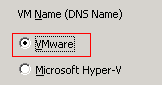Présentation des agents et des options de Arcserve Backup › Utilisation des agents › Agent pour ordinateurs virtuels › Restauration des données › Restaurer des données d'ordinateur virtuel VMware › Procédure de récupération des données d'un ordinateur virtuel VMware › Récupération d'ordinateurs virtuels VMware vers des serveurs ESX via des systèmes vCenter Server
Récupération d'ordinateurs virtuels VMware vers des serveurs ESX via des systèmes vCenter Server
La récupération permet d'utiliser vCenter Server pour récupérer des ordinateurs virtuels VMware sur des systèmes ESX Server via des systèmes vCenter Server. L'utilisation de systèmes vCenter Server pour ce type d'opérations de récupération présente plusieurs avantages :
- Simplification du processus de gestion des récupérations de serveurs ESX : vous pouvez gérer toutes les opérations de récupération à l'aide d'un système vCenter Server.
- Elimination de la phase de saisie des informations d'identification du serveur ESX pour les disques récupérés
- Réduction de la charge de travail sur les systèmes ESX Server
Utilisez cette méthode pour déplacer l'intégralité des ordinateurs virtuels et de leurs données vers un autre serveur ESX ou vers des systèmes vCenter Server, ou à des fins de clonage d'ordinateurs virtuels.
Suivez ces étapes:
- Ouvrez le gestionnaire de restauration, puis cliquez sur l'onglet Source. Dans la liste déroulante, sélectionnez l'option Récupérer l'ordinateur virtuel pour ouvrir la fenêtre Récupérer l'ordinateur virtuel :
- Dans la fenêtre Récupérer l'ordinateur virtuel, cliquez sur l'option VMware, comme indiqué dans l'illustration ci-après :
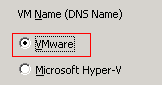
La boîte de dialogue Mode de transport pour VMware VM s'affiche.
Sélectionnez l'une des méthodes de transport ci-dessous à utiliser pour la sauvegarde :
- Dynamique (par défaut) : cette option permet au kit de développement de disques virtuels VMware (VDDK) de sélectionner le mode de transport disponible.
- SAN (Storage Area Network) : cette option permet de transférer les données de sauvegarde à partir de systèmes de proxy connectés au réseau SAN vers des unités de stockage, à l'aide du protocole de communication Fibre Channel.
- Ajout à chaud : cette option permet de sauvegarder des ordinateurs virtuels configurés avec des disques SCSI.
- NBDSSL (couche de sockets sécurisée d'unité de bloc réseau) : cette option permet d'utiliser le protocole NFC (Network File Copy) pour la communication. NBDSSL transfère les données chiffrées via les réseaux de communication TCP/IP.
- NBD (unité de bloc réseau, également appelé mode de transport LAN) : cette option permet d'utiliser le protocole NFC pour la communication. Plusieurs opérations VDDK utilisent une connexion pour chaque disque virtuel auquel elles accèdent sur chaque serveur ESX et serveur hôte ESXi lors de l'utilisation de l'option NBD.
Remarque : Si le mode de transport spécifié n'est pas disponible, l'option Dynamique est activée par défaut.
- Pour rechercher des ordinateurs virtuels, utilisez l'une des méthodes de recherche suivantes avant de passer à l'étape suivante :
- Recherche d'un ordinateur virtuel spécifique
- Recherche de tous les ordinateurs virtuels
Remarque : Select << ANY >> in the VM Name (DNS Name) field and click Query.
- Recherche à l'aide de caractères génériques
Remarque : Replace the unknown characters of the virtual machine name with an asterisk in the VM Name (DNS Name) field, and click Query. Exemple : L'utilisation de 100-* renvoie les noms de tous les ordinateurs virtuels commençant par 100-, comme 100-1, 100-01 et 100-001.
- Dans la colonne Nom de l'ordinateur virtuel (nom DNS) colonne, activez la case à cocher située à côté des ordinateurs virtuels que vous souhaitez récupérer. Dans les colonnes suivantes, spécifiez les valeurs requises pour chaque ordinateur virtuel sélectionné :
- Versions de sauvegarde : pour rechercher plusieurs versions des données de sauvegarde, cliquez sur les points de suspension.
- Ordinateur proxy : pour rechercher et spécifier un système proxy de sauvegarde, cliquez sur les points de suspension.
- Chemin : vous pouvez accepter le chemin affiché ou cliquer dans le champ Chemin pour spécifier un autre emplacement pour le répertoire de montage temporaire de l'ordinateur virtuel.
Destination de l'ordinateur virtuel : cliquez sur le champ Destination de l'ordinateur virtuel, puis sur les points de suspension pour ouvrir la boîte de dialogue Destination.
Cliquez dans le champ Destination de l'ordinateur virtuel, puis sur les points de suspension pour ouvrir la boîte de dialogue Destination.
- Dans la liste déroulante vCenter/ESX de la boîte de dialogue Destination, sélectionnez le système vCenter Server sur lequel vous souhaitez récupérer les ordinateurs virtuels.
Spécifiez le nom d'utilisateur et le mot de passe requis pour la connexion au système vCenter Server ou ESX Server. Procédez ensuite comme suit :
- Cliquez sur Connexion.
L'agent énumère tous les systèmes ESX Server associés au système vCenter Server que vous avez spécifié dans la liste déroulante.
- Dans la liste déroulante du serveur ESX, spécifiez le système ESX Server sur lequel vous souhaitez récupérer les ordinateurs virtuels.
Lorsque vous spécifiez un système ESX Server, l'agent énumère les magasins de données sur le système ESX Server spécifié. Vous pouvez spécifier le magasin de données que vous voulez utiliser comme destination pour la récupération.
Remarque : Pour récupérer les données d'une machine virtuelle dans des référentiels de données spécifiques, reportez-vous à la procédure décrite dans la section Récupération de machines virtuelles VMware vers des référentiels de données.
- Cliquez sur OK.
Après fermeture de la boîte de dialogue Destination, l'agent ajoute l'emplacement de récupération des données dans le champ Destination de l'ordinateur virtuel.
Remarque : Répétez les étapes 4, 5 et 6 pour chaque machine virtuelle faisant l'objet d'une récupération dans ce job.
- Cliquez sur l'onglet Planification, puis spécifiez la planification à utiliser pour le job.
Remarque : Pour plus d'informations sur la planification de jobs, consultez le Manuel d'administration.
- Pour ouvrir la boîte de dialogue Options globales, cliquez sur Options dans la barre d'outils.
- Cliquez sur l'onglet Opération et spécifiez les options suivantes.
- Mise sous tension d'une machine virtuelle VMware ou Hyper-V après la restauration
-
Valeur par défaut : Activé
Exemple : activez cette option si vous devez utiliser la machine virtuelle juste après la récupération.
- Ecraser l'ordinateur VMware, si disponible
-
Lorsque vous restaurez un ordinateur virtuel VMware, l'agent détecte les ordinateurs virtuels résidant sur le système hôte. Si l'ordinateur virtuel fait partie du système hôte, cette option vous permet d'écraser l'ordinateur virtuel à l'aide de l'UUID et du nom d'hôte existants de l'ordinateur virtuel.
Valeur par défaut : Activé
Remarque : Pour obtenir des informations de dépannage, reportez-vous à la section Ordinateurs virtuels existants non supprimés par l'agent suite à un job de récupération d'ordinateur virtuel.
- Pour appliquer les options, cliquez sur OK.
- Pour soumettre le job de restauration, cliquez sur Soumettre.
- Dans la boîte de dialogue Soumettre le job, remplissez les champs requis, puis cliquez sur OK.
Remarque : Pour plus d'informations concernant la soumission de jobs, reportez-vous au Manuel d'administration.
Copyright © 2015 .
All rights reserved.
 
|
|